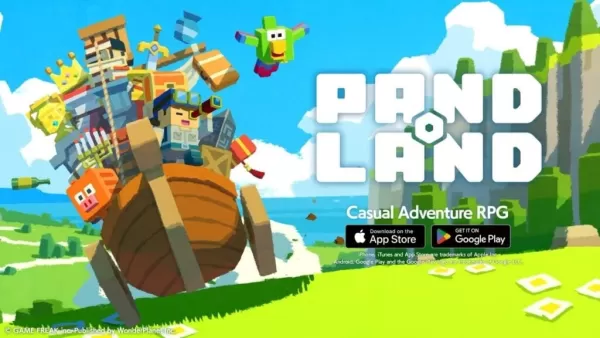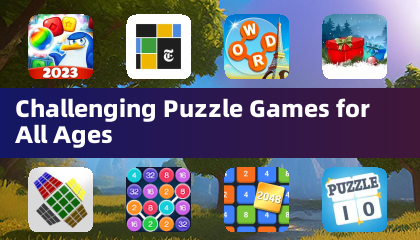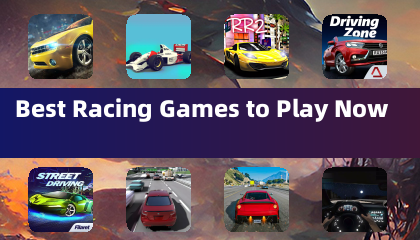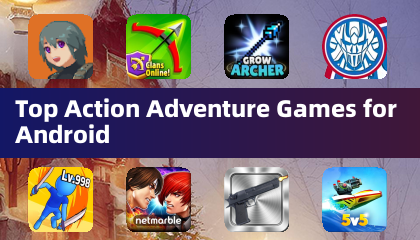ดาดฟ้า Steam เป็นมากกว่าอุปกรณ์เล่นเกมพกพาที่ทรงพลังซึ่งเป็นพีซีแบบพกพาเต็มรูปแบบที่ทำงานบนระบบปฏิบัติการที่ใช้ Linux สิ่งนี้จะเปิดประตูสู่คุณสมบัติขั้นสูงเช่น Secure Shell (SSH) ซึ่งเป็นโปรโตคอลที่ปลอดภัยที่ใช้สำหรับการเข้าถึงระยะไกลและการถ่ายโอนไฟล์ ไม่ว่าคุณจะต้องการจัดการไฟล์เกมถ่ายโอนสื่อหรือการตั้งค่าระบบปรับแต่งจากระยะไกลทำให้ SSH บนดาดฟ้า Steam ของคุณมีประโยชน์อย่างไม่น่าเชื่อ
ผู้ใช้หลายคนไม่ทราบว่าจะเปิดใช้งานและใช้ SSH บนดาดฟ้าไอน้ำได้อย่างไร คู่มือนี้นำคุณผ่านกระบวนการที่สมบูรณ์ - ขั้นตอน - เพื่อช่วยคุณปลดล็อกฟังก์ชั่นนี้ได้อย่างง่ายดาย มาดำน้ำกันเถอะ
ขั้นตอนสำหรับการเปิดใช้งาน SSH บนดาดฟ้าไอน้ำ

ทำตามขั้นตอนที่ชัดเจนและรัดกุมเหล่านี้เพื่อเปิดใช้งาน SSH บนดาดฟ้าไอน้ำของคุณ:
- เปิดดาดฟ้าไอน้ำของคุณ
- กดปุ่ม Steam เพื่อเปิดเมนูหลัก
- นำทางไปยังการตั้งค่า> ระบบ> การตั้งค่านักพัฒนา> เปิดใช้งานโหมดนักพัฒนา
- กดปุ่ม Steam อีกครั้งและไปที่ Power> เปลี่ยนไปใช้โหมดเดสก์ท็อป
- จากเมนูเริ่มต้นเปิดแอปพลิเคชัน Konsole Terminal
- หากเป็นการตั้งค่าครั้งแรกของคุณให้ตั้งค่ารหัสผ่านโดยใช้คำสั่งต่อไปนี้:
passwd
จากนั้นทำตามพรอมต์เพื่อสร้างรหัสผ่านที่ปลอดภัย - ในการเริ่มต้นบริการ SSH ทันทีให้เรียกใช้คำสั่ง:
sudo systemctl start sshd - หากคุณต้องการให้ SSH เริ่มต้นใหม่หลังจากรีบูตทุกครั้งให้ป้อน:
sudo systemctl enable sshd - ตอนนี้ดาดฟ้า Steam ของคุณพร้อมสำหรับการเชื่อมต่อ SSH ระยะไกลผ่านไคลเอนต์ที่เข้ากันได้
โปรดจำไว้ว่าอย่าลบหรือย้ายไฟล์ระบบที่สำคัญในขณะที่เข้าถึงอุปกรณ์ของคุณจากระยะไกลเนื่องจากการทำเช่นนั้นอาจเสี่ยงต่อการทำลายระบบปฏิบัติการ
วิธีปิดการใช้งาน SSH บนดาดฟ้าไอน้ำ
หากคุณไม่ต้องการเปิดใช้งาน SSH อีกต่อไปคุณสามารถปิดการใช้งานได้โดยใช้คำสั่งต่อไปนี้:
- เพื่อป้องกันไม่ให้ SSH เริ่มต้นที่บูต:
sudo systemctl disable sshd - เพื่อหยุดบริการ SSH ที่กำลังทำงานอยู่ในปัจจุบัน:
sudo systemctl stop sshd
วิธีใช้ SSH เพื่อเชื่อมต่อกับดาดฟ้าไอน้ำ

เมื่อ SSH ทำงานอยู่คุณสามารถเชื่อมต่อกับดาดฟ้าไอน้ำของคุณจากอุปกรณ์อื่นโดยใช้เครื่องมือของบุคคลที่สามเช่น Warpinator นี่คือวิธี:
- ติดตั้ง warpinator ทั้งบนดาดฟ้าไอน้ำของคุณและอุปกรณ์อื่น ๆ (พีซีหรือแล็ปท็อป)
- เปิดตัว Warpinator บนอุปกรณ์ทั้งสองพร้อมกัน
- ตอนนี้คุณสามารถถ่ายโอนไฟล์ไปมาระหว่างดาดฟ้า Steam และคอมพิวเตอร์ของคุณได้อย่างง่ายดาย
สำหรับผู้ใช้ Linux มีวิธีที่ง่ายกว่า:
- เปิดตัวจัดการไฟล์ของคุณบนพีซี Linux
- ในแถบที่อยู่พิมพ์เส้นทางต่อไปนี้:
sftp://deck@steamdeck - ป้อนรหัสผ่านที่คุณตั้งไว้ก่อนหน้านี้เมื่อได้รับแจ้ง
- ตอนนี้คุณจะสามารถเข้าถึงระบบไฟล์ของดาดฟ้า Steam ได้โดยตรง





 บทความล่าสุด
บทความล่าสุด